Enamik Bluetooth-seadmeid on varustatud tarkvaraga, et muuta vaikimisi toiminguid ja anda teavet seadme aku oleku kohta. Näiteks olen installinud Logitech SetPointi tarkvara, et teada saada, millist täpset staatust ja muutus vaikimisi nupu toiminguid Performance MX hiir (MR0007), mida ma ostsin paar aastat tagasi (suurepärane hiir selle hinnaskaalas).
Logitechi SetPoint saadab isegi teate, kui aku tase on madal, kuigi hiirel on ka indikaatorid, mis näitavad ligikaudset aku taset. Sama kehtib ka teiste tootjate Bluetooth-seadmete puhul.
Hea on see, et te ei pea avama oma hiirt, klaviatuuri või Bluetooth-seadme tarkvara, et kontrollida selle aku taset, kui see on ühendatud teie Windows 10 arvutiga.
Kui olete Windows 10 arvutiga ühendanud Bluetoothi hiire, klaviatuuri, kõrvaklappide või mõne muu seadme, saate nüüd kontrollida välise seadme aku taset.

Windows 10 RS5 build 17639 ja hilisemad ehitused näitavad teie välise Bluetooth-seadme aku taset. See tähendab, et saate välise Bluetooth-seadme aku täpse staatuse.
Pange tähele, et Windows 10 võib Bluetooth-seadme aku taset näidata ainult siis, kui seade seda funktsiooni toetab. Kõik seadmed ei pruugi seda funktsiooni toetada.
Kontrollige Bluetooth-seadmete aku taset Windows 10-s.
1. samm: liikuge menüüsse Seaded> Seadmed > Bluetooth ja muud seadmed .
2. samm: nüüd peaksite nägema aku taset seadme nime kõrval.
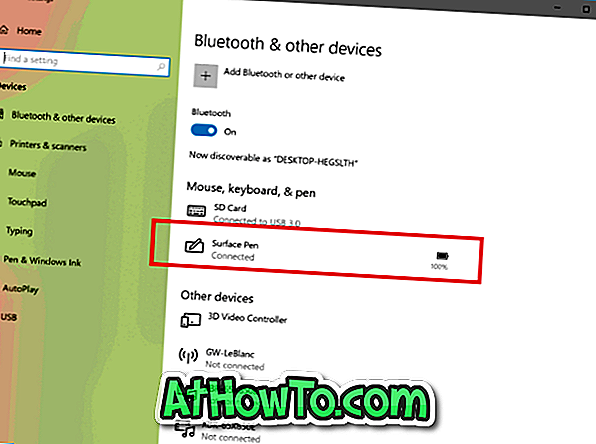
Ilmselgelt kuvatakse seadmete loendis ainult need seadmed, mis on arvutiga praegu ühendatud.
Kui Windows 10 ei näita Bluetooth-seadme aku taset, kontrollige, kas kasutate 17639 või uuemat Windows 10 RS5 ehitust.
Samuti värskendage seadme draiver uusimat saadaolevat versiooni ja kontrollige uuesti. Samuti saate ühendust võtta seadme tootjaga, et kontrollida, kas see toetab seda uut Windows 10 funktsiooni.














